Opret forbindelse via RDP / SSH
Problemfri Microsoft Remote Desktop Protocol (RDP) eller Secure Shell (SSH) sessioner mellem din lokale computer og ubemandede computere, der kører i fjernnetværket uden brug af VPN eller ændringer i firewall.
Download ISL Light Se video (5:16)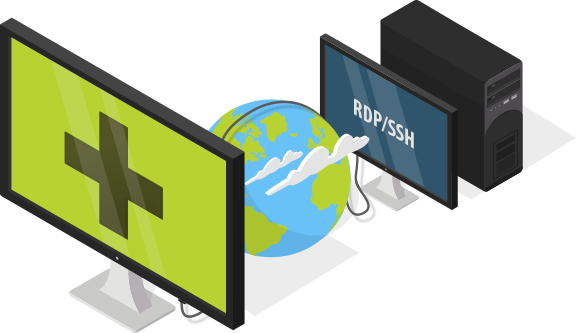
Hvad er Remote Desktop Protocol (RDP)
Remote Desktop Protocol (RDP) er en proprietær protokol udviklet af Microsoft. Det tillader en forbindelse til en PC, der kører på det samme lokalnetværk (LAN). Da en RDP-forbindelse er peer-to-peer, er der brug for direkte adgang til den eksterne PC via LAN.
Hvis en pc kører uden for LANet, skal VPN være konfigureret eller port forwarding konfigureret på routeren / firewall for at kunne oprette forbindelse til den.
ISL Online gør det muligt at etablere en RDP-forbindelse til en Windows-computer i et fjernnetværk uden VPN-tunneling eller eventuelle firewall-ændringer.
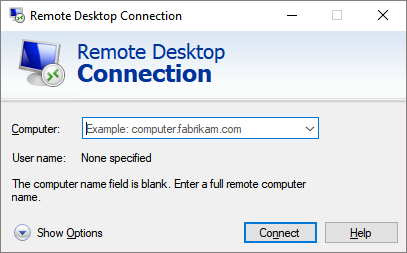
Sættes op på få minutter
Følg vores enkle instruktioner for at oprette ekstern skrivebordstunnel.

Konfigurer ISL AlwaysOn

Aktivér RDP

Kontrol via RDP
Sådan virker det
1. ISL Light-appen på en lokal computer etablerer en forbindelse med ISL AlwaysOn - en fjernadgangsagent, der kører på den ubemandede computer i fjernnetværket via ISL Online-serveren. En sikker, AES 256-bit end-to-end krypteret forbindelse etableres mellem de lokale og eksterne computere via porte 80/443/7615.
2. En specialordning integreret i ISL Light starter Microsoft Remote Desktop-klient (Remote Desktop Connection - mstsc.exe) på operatørens computer og videresender den lokale RDP-port via ISL Online-netværket til port 3389 (standard RDP-port) på fjerncomputeren. Det betyder, at ISL Light automatisk etablerer en ekstern desktop tunnel for at rute RDP-sessionen mellem de lokale og eksterne computere. Siden RDP-sessionen er tunneleret gennem ISL Light-sessionen, er der ikke behov for at åbne yderligere porte eller til at konfigurere firewall'en, for at sessionen kan fungere.
3. Remote Desktop-klient etablerer en forbindelse med fjernadgangsagenten (ISL AlwaysOn), og forbindelsen videresendes automatisk til RDP-serveren, der er indbygget i Windows-operativsystemet.
4. En indbygget Microsoft Remote Desktop forbindelse etableres mellem den lokale computer og fjerncomputeren.
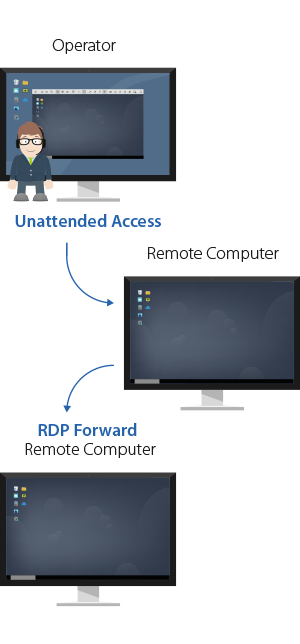
Gå til fjerncomputere
Computer, der kører ISL AlwaysOn kan desuden fungere som en Jump Box, der videresender forbindelsen til enhver anden computer og port i sit lokale netværk. På denne måde behøver du kun en computer, der kører ISL AlwaysOn, for at få adgang til enhver computer i fjernnetværket.
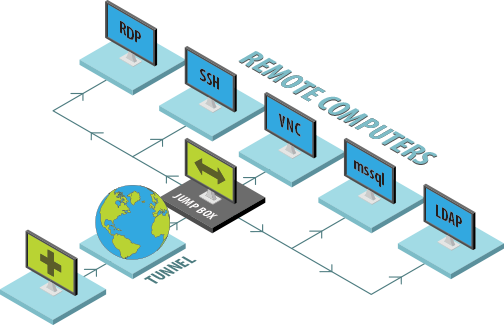
Anvendes som jumpbox til lokale computere
Jumpbox funktionalitet kan også aktiveres på din / lokale side. I dette tilfælde fungerer din computer som en jumpbox til dit lokale netværk, så enhver computer i dit netværk kan oprette forbindelse til den eksterne computer, der kører ISL AlwaysOn.

Fordele
ISL Online's fjernskrivebords-tunnel teknologi giver følgende fordele:
1. Du kan centralt styre ISL Online sessioner, RDP, SSH og helt tilpassede eksterne sessioner fra en enkelt grænseflade.
2. Alle tunnelforbindelser kan laves uden ændringer i Firewalls og portkonfigurationer.
3. Udover den oprindelige sikkerhed, der leveres af protokollen / sessionen der er tunnelet, får du et ekstra sikkerhedslag, der leveres af ISL Online's end-to-end kryptering.
4. Udover RDP og SSH kan du definere helt tilpassede tunneler, så du kan bruge den software, du selv har valgt til at interagere med den eksterne computer.

Prøv 15 dage gratis
Nyd din nye fjernskrivebordsoplevelse!
Alle funktioner er inkluderet. Det er ikke nødvendigt med et kreditkort.